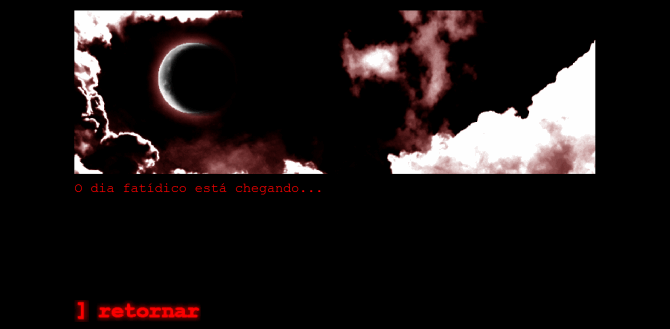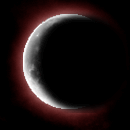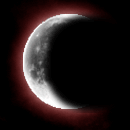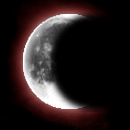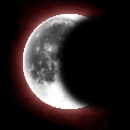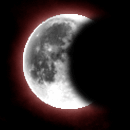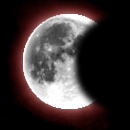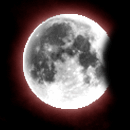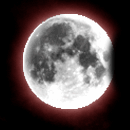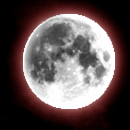|
|
Nos
limites da cidade |
Toda vez que o jogador for encarar a solução, ou seja, buscar a quebra da maldição, ele será colocado na posição "cidade", que é na verdade uma estradinha de terra que o levará para dentro da floresta.
Como você está vendo, a imagem é num tom avermelhado e levemente desfocada. Isto é resultado dos efeitos no estágio de transformação em que o jogador se encontra. Além de só sentir esse impulso de ir na floresta à noite, o jogador não precisará de lanterna para enxergar. O script que cria essa posição ficará mais ou menos como se segue abaixo: //===
Cidade - entrada da mata ==================== Vamos então analisar as "novidades" do script. A instrução retscp= indica que o script "cidade.scp" servirá de retorno para alguma função extra. Calma que antes de terminar esta página você entenderá isso. O primeiro shape indicado é (obviamente) o shape da posição atual (cidade.png). Por que não usar a instrução telpos=?. Lembra que foi definida a largura 900px para a área gráfica do jogo? Então, no modo 4 telpos= forçará a imagem a preencher a tela toda e no esquema deste jogo, a ára utilizável do jogo tem apenas 700px, dando margens à direita e à esquerda de 100px cada. Chame de estilo visual, se quiser. Há uma instrução shape= que marca o início da área inferior e serve para indicar que alí serão colocados os "comandos" para o jogador "andar" pelo jogo. Logo, o primeiro comando, definido pela imagem mata.gif e pelo desvio para o script mata.scp serve para, se clicado, mandar o jogador para dentro da mata. Veja como fica o resultado do script cidade.scp:
Agora vem a grande novidade: sabemos que a transformação irá ocorrer em alguns dias e que isto está ligado à lua cheia. Como saber quanto tempo falta? Simples, olhe para o céu noturno e veja como a lua está. A instrução shape= lua.gif faz exatamente isto, mostrando ao jogador o quão perto ele está de virar lobisomem. Ela coloca na tela o comando lua e, ao ser clicado, desvia a execução para o script lua.scp. Veja como fica o script da lua: //===
Situação atual da lua ====================== Note que neste script não tem a instrução retscp=. Considere a seguinte situação: em qualquer posição o jogador pode consultar a posição da lua e ao ser desviado para este script precisa retornar à mesma posição que estava. Como saber de qual posição ele veio? Fácil,está vendo que na última instrução shape= o script que marca o desvio é a palavra "xvlt"? Esse script de fato não existe mas neste ponto o sistema pega o nome do script que foi colocado numa variável de retorno, pela instrução retscp=. Entendeu agora? Outro detalhe importante é que a cada dia a lua está de um jeito e portanto teremos 10 arquivos pra mostrar as fases dela. Como sabemos, o registrador 1 contém o dia atual no qual o jogador está, então usamos um registrador temporário (o registrador zero, por exemplo) para montar o nome: reg= 0,lua - coloca no reg 0 a primeira parte do nome do arquivo; reg$ 0,#1 - concatena ($) o conteúdo (#) do registrador 1; reg$ 0,.png - concatena ($) a extensão do arquivo gráfico; shape= #0,190,30,130,130 - mostra na tela o arquivo (#0) cujo nome está no registrador zero. Claro que dizer a mesma coisa nos 10 dias das fases é meio monótono. Pior ainda é repetir a frase toda vez que o jogador olhar para a lua. O Ideal portanto seria "variar" o que é dito e isso fica como exercício do "dia". O resultado do script lua.scp pode ser visto aqui:
Note o comando retornar como única opção neste momento. Agora, só falta liberar mais algumas imagens para você continuar daqui:
Mesmo esquema do anteior - basta clicar em cada uma delas, com o botão direito do mouse, e salvar na pasta "lobo", criada sob a pasta do Gênesis. |